CAD如何画圆的外接正方形
CAD如何画圆的外接正方形
使用CAD制图的时候,圆是我们能常用的绘制工具,它可以和其他图形画出各种特殊的组合,内接圆、外接圆、相切等等,今天跟大家分享的是画圆的外接正方形,方法有很多,我们选择用构造线和修剪工具的方法为大家示范,下面是具体的操作步骤:
1. 在左侧工具栏找到【圆】绘制工具,画出一个圆;
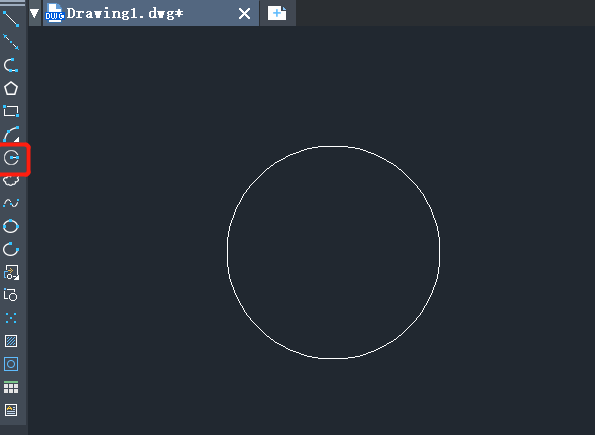 2. 在上方工具栏点击【绘图】-【构造线】;
2. 在上方工具栏点击【绘图】-【构造线】;
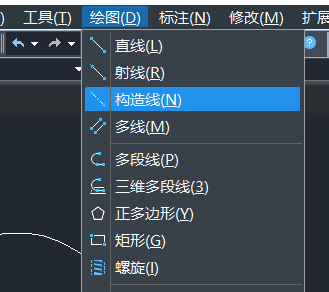 3. 依照圆的象限点,画出四条构造线;
3. 依照圆的象限点,画出四条构造线;
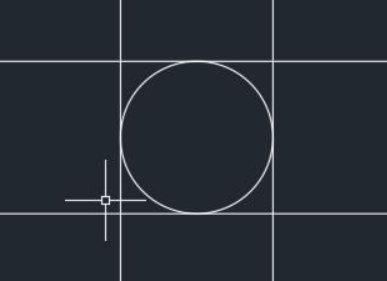 4.我们发现它出现了一些多余的线,还需要使用修剪工具才能得到我们需要的正方形;点击【修改】——【修剪】;
4.我们发现它出现了一些多余的线,还需要使用修剪工具才能得到我们需要的正方形;点击【修改】——【修剪】;
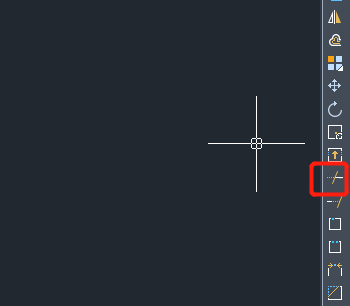 5. 修剪不需要的线,修剪完成后圆的外接正方形就做好了。
5. 修剪不需要的线,修剪完成后圆的外接正方形就做好了。
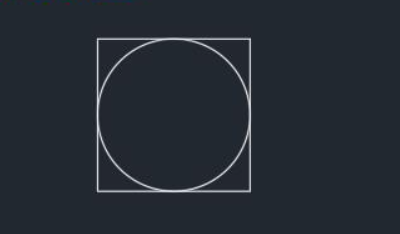 以上就是画圆的外接正方形的步骤了,感兴趣的小伙伴快来试试吧!
以上就是画圆的外接正方形的步骤了,感兴趣的小伙伴快来试试吧!
推荐阅读:CAD图形修复管理器介绍
推荐阅读:CAD价格



























